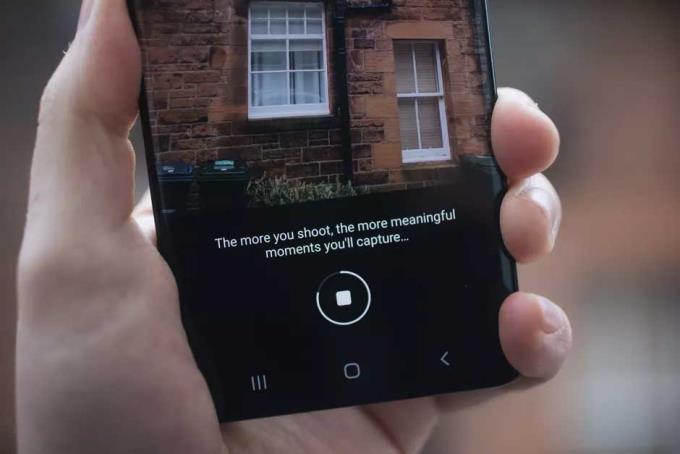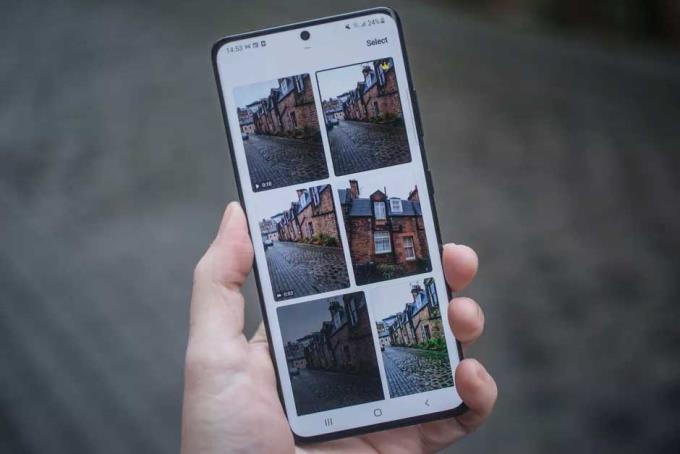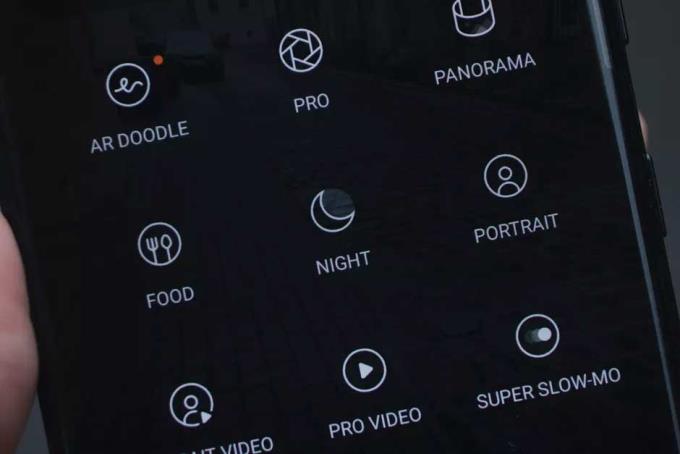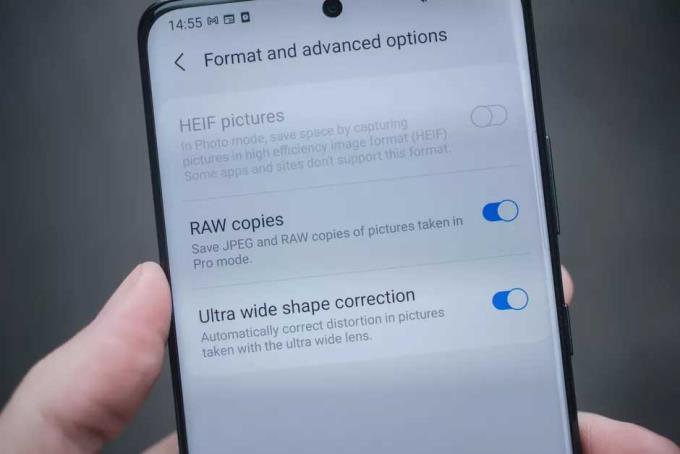Le Galaxy S21 Ultra a une tonne de nouvelles fonctionnalités d'appareil photo impressionnantes. Rejoignez WebTech360 pour découvrir tous les conseils d'utilisation de l'appareil photo Galaxy S21 Ultra pour prendre les meilleures photos possibles.
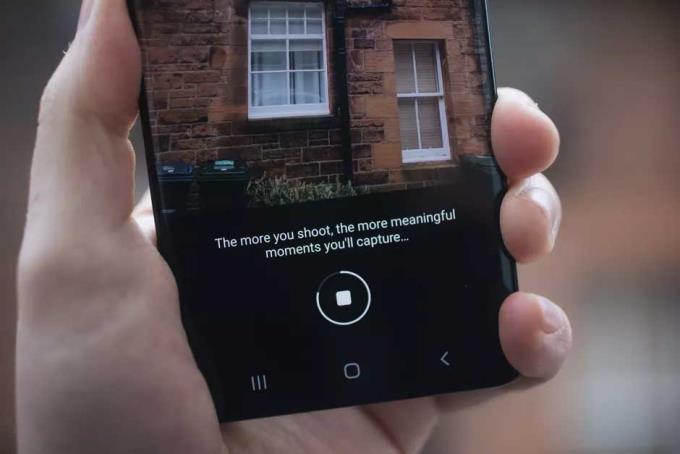
Outre l'excellente configuration du Galaxy S21 Ultra, le système de caméra « supérieur » est l'avantage le plus remarquable des meilleurs téléphones Samsung d'aujourd'hui. Il offre une photographie complète pour les amateurs et les professionnels. Pas tout à fait une refonte complète, le Galaxy S21 hérite du capteur 108MP et de la vitesse de zoom 100x de son "prédécesseur" pour faire passer l'expérience de la photographie sur smartphone au niveau supérieur. Voici des conseils pour prendre de belles photos avec l'appareil photo Galaxy S21 Ultra que vous devez connaître.
Comment utiliser l'appareil photo du Galaxy S21 Ultra
- Prise unique - Prise unique
- Utiliser le zoom
- Mode nuit - Mode nuit
- Vue du réalisateur - Vue du réalisateur
- Prise de photos 108MP
- Capture d'images RAW 12 bits
Prise unique - Prise unique
Single Take est une fonctionnalité qui permet au téléphone de prendre plusieurs photos et vidéos avec différents effets en appuyant simplement sur le déclencheur. Son but est d'aider les utilisateurs à capturer tout le moment intéressant et à avoir un bon clip sans avoir à choisir des effets, des distances focales ou des filtres.
Cette fonctionnalité était disponible sur le Galaxy S20, mais a été étendue à plus d'effets sur le S21. Cela semble compliqué, mais c'est très simple à utiliser. Tout d'abord, appuyez sur le mode appareil photo Prise unique à côté du bouton de capture. Ensuite, tout ce que vous avez à faire est d'appuyer sur le déclencheur et d'attendre 10 secondes, l'appareil photo du Galaxy S21 capturera tout. Vous devez vous déplacer, faire pivoter l'appareil photo entre les visages afin que le téléphone puisse capturer autant d'angles et tous les sujets que vous souhaitez.
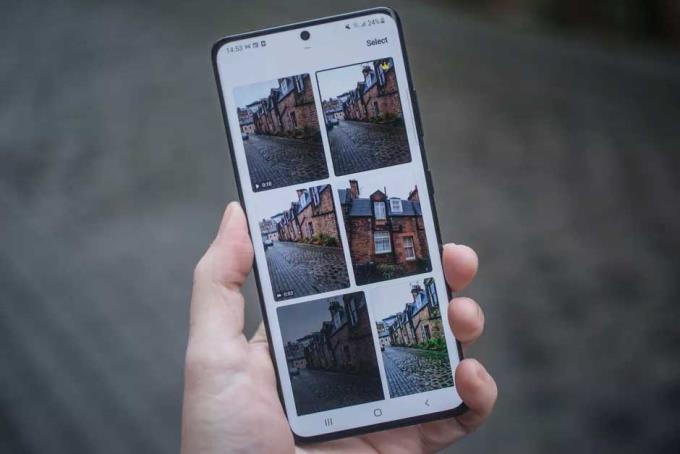
Une fois cela fait, accédez à la bibliothèque pour trouver le fichier Single Take et balayez vers le haut pour voir les résultats. Il y aura des images fixes, différentes coupures vidéo et des GIF avec les effets de votre choix. Vous pouvez les enregistrer ou choisir vos favoris pour les partager avec vos amis et votre famille.
Utiliser le zoom

Le Galaxy S21 dispose d'un système de double caméra : 3x et 10x, offrant un zoom jusqu'à 30x et 100x. Leur utilisation est extrêmement simple. En mode appareil photo standard, vous verrez de petites icônes en forme de feuille à côté du déclencheur. Une feuille signifie agrandir. L'icône à 3 feuilles est un objectif ultra-large. En appuyant sur ces icônes, vous obtiendrez rapidement 3 ou 10 fois le grossissement de l'écran. Cependant, vous pouvez toujours appuyer sur les autres numéros Zoom qui apparaissent à côté d'eux.
Que vous souhaitiez zoomer pour des photos ou des vidéos, le mécanisme de zoom de l'appareil photo Galaxy S21 Ultra reste le même.
Mode nuit - Mode nuit
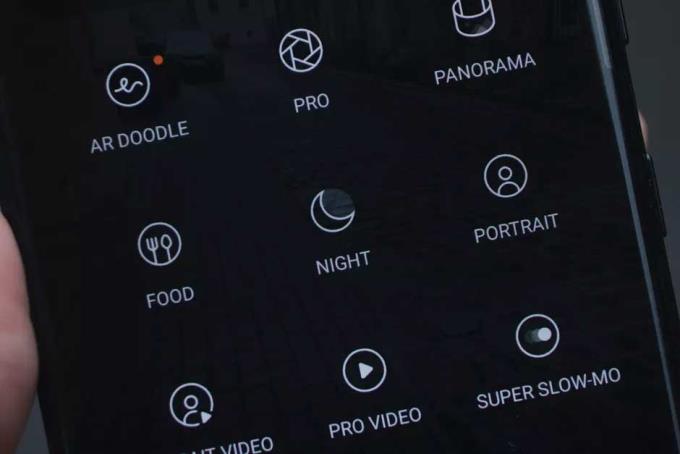
Si vous êtes nouveau sur le S21 Ultra, vous pourriez être ennuyé par le mode Nuit au début parce que vous ne saviez pas qu'il existait. Le Galaxy S21 peut prendre de belles photos en basse lumière avec le mode appareil photo standard. Cependant, lorsque les choses deviennent vraiment sombres, faites défiler jusqu'à la section Plus sur le panneau des modes à côté du déclencheur et vous verrez tout un tas d'options de prise de vue différentes.
L'un d'eux est la Nuit, représentée par une icône en forme de lune. Dans ce mode, le téléphone prend une photo toutes les quelques secondes pour capturer plus de lumière. Alors que le mode nuit utilise la stabilisation d'image pour rendre le travail aussi net que possible, vous pouvez l'aider davantage en gardant le Galaxy S21 Ultra stable ou en ne tremblant pas pendant la prise de vue. Vous pouvez placer votre main à côté d'un mur ou d'un autre objet pour réduire autant que possible le tremblement de la main.
Vue du réalisateur - Vue du réalisateur

Une nouvelle fonctionnalité du Galaxy S21, Director's View affiche de petites représentations (vignettes) de ce à quoi ressemblera la scène capturée avec des objectifs avec différents zooms. C'est dans le même écran de menu du mode nuit. Ici, vous verrez immédiatement des vignettes et vous les toucherez simplement pour commencer à enregistrer des vidéos avec différentes focales.
La vue du directeur du Galaxy S21 vous permet d'enregistrer des vidéos en utilisant simultanément les caméras avant et arrière. C'est idéal lorsque vous souhaitez filmer une scène au premier plan et enregistrer votre propre réaction en même temps. Dans la vue du réalisateur, vous verrez une boîte carrée en haut à droite de l'écran. Appuyez dessus pour choisir la façon dont vous souhaitez que la vidéo soit orientée vers l'avant, en écran partagé ou en image dans l'image.
Prise de photos 108MP

La résolution 108MP est presque le plus haut niveau de capteur de caméra et elle a été incluse dans le Galaxy S21 Ultra avec quelques ajustements positifs. Pour l'activer, lancez le mode appareil photo standard. Vous verrez des icônes en haut de l'écran (ou sur le côté gauche si vous utilisez l'appareil en mode paysage). Ici, vous verrez une option d'échelle avec des nombres comme 3:4, 1:1 ou Full.
Appuyez dessus et vous verrez 3:4 108MP. Touchez cette option pour activer le mode haute résolution. Cependant, n'oubliez pas qu'en utilisant le mode ci-dessus, vous ne pouvez pas affiner le niveau de zoom car il ne repose que sur le capteur d'image de l'appareil photo principal.
Capture d'images RAW 12 bits
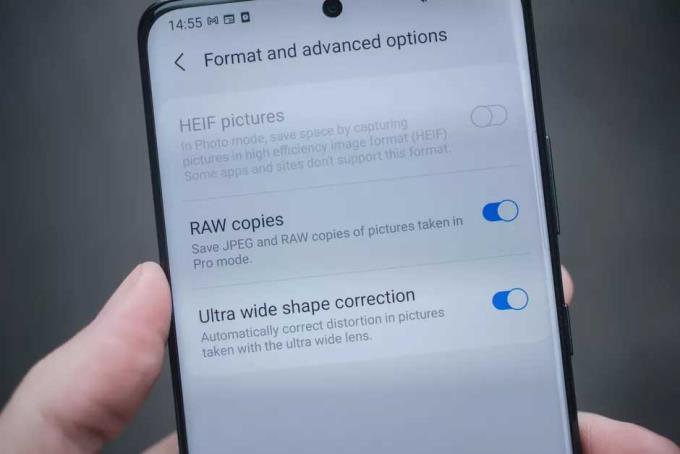
Samsung a mis à niveau la photographie brute vers la série Galaxy en ajoutant la prise en charge des fichiers bruts 12 bits au S21 Ultra. Pour l'activer, appuyez sur les paramètres de configuration et accédez à Format et options avancées > activer les copies RAW .
Vous trouverez ci-dessus les meilleurs conseils pour utiliser l'appareil photo du Galaxy S21 Ultra . J'espère que l'article vous sera utile.